Beschreibung: Dieses Dokument beschreibt die Einrichtung einer IPSec gesicherten VPN-Verbindung zwischen LANCOM - Routern und Android-Endgeräten unter Verwendung des in Android integrierten VPN-Clients. | Hinweis |
|---|
IKEv1 wird seit 2019 durch die IETF (Internet Engineering Task Force) als veraltet (deprecated) und unsicher bezeichnet und sollte daher nicht mehr verwendet werden. LANCOM Systems empfiehlt stattdessen den aktuellen Standard IKEv2 zu verwenden. Die IKEv1 Funktionalität bleibt in LANCOM Geräten erhalten und kann somit weiterhin für Szenarien mit Geräten ohne IKEv2 Unterstützung verwendet werden. LANCOM Systems wird allerdings keinen Support mehr bei der Analyse von Verbindungs-Problemen mit IKEv1-Verbindungen leisten. Auch wird es für IKEv1 keine Fehlerbehebungen oder neue Features in der Firmware geben. In Einzelfällen kann es zu Verbindungsabbrüchen während des Rekeyings kommen. In einem solchen Fall kann es sinnvoll sein, die Lifetimes anzuheben, damit die Verbindungsabbrüche nicht mehr so häufig auftreten. |
| Info |
|---|
Die Einrichtung einer IKEv2-Verbindung zwischen einem Android Smartphone oder Tablet und einem LANCOM Router ist in diesem Knowledge Base Artikel beschrieben. |
Voraussetzung:Vorgehensweise: 1. Einrichtung der VPN-Verbindung auf dem LANCOM - Router: Die Einrichtung der VPN-Verbindung auf Seiten des LANCOM - Routers wird zunächst mit dem Setup-Assistenten von LANconfig vorgenommen. Im Anschluss daran, müssen einige manuelle Konfigurationsschritte in der Konfiguration des LANCOM - Routers vorgenommen werden. 1.1 Starten Sie den Setup-Assistenten und wählen Sie die Option Einwahl-Zugang bereitstellen (RAS, VPN). 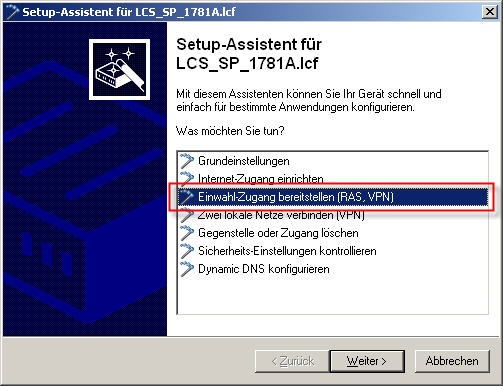 Image Removed Image Removed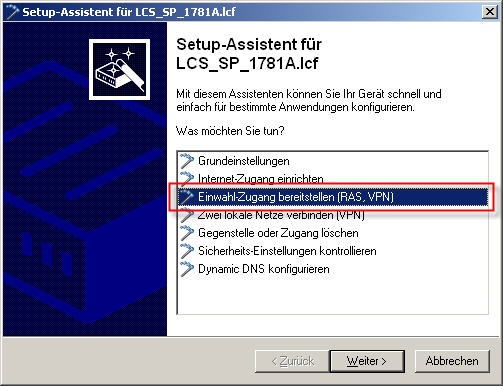 Image Added Image Added1.2 Als Einwahlzugangs-Art wird VPN-Verbindung über das Internet ausgewählt. 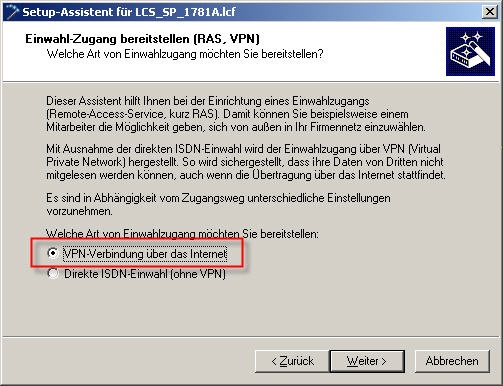 Image Removed Image Removed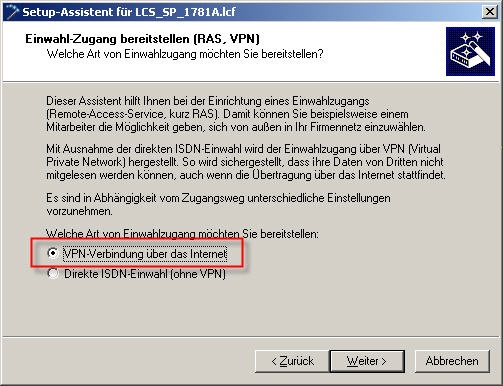 Image Added Image Added1.3 Im nächsten Dialog müssen Sie die Funktion VPN-Client mit benutzerdefinierten Parametern auswählen. 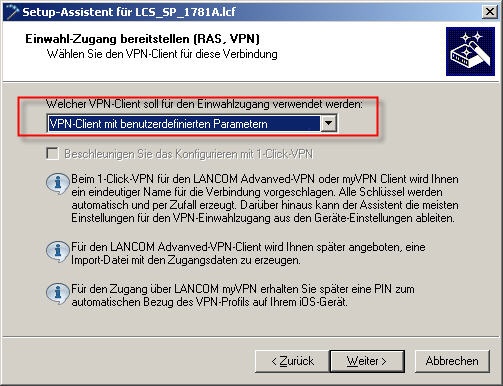 Image Removed Image Removed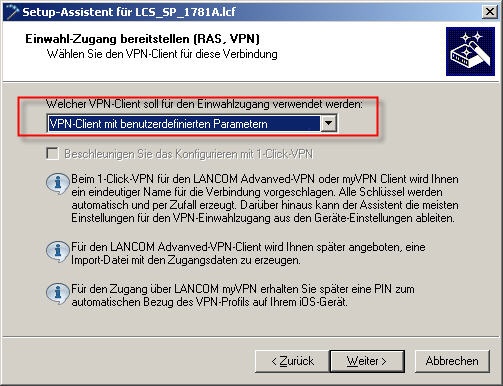 Image Added Image Added1.4 Vergeben Sie einen Namen für die VPN-Verbindung. 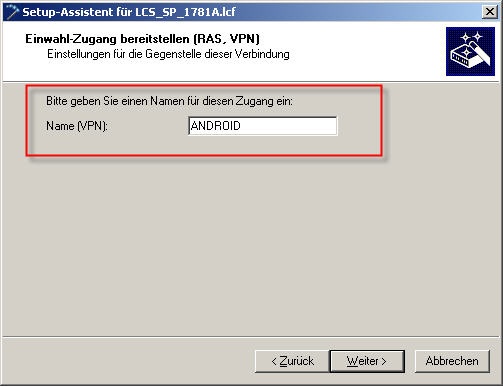 Image Removed Image Removed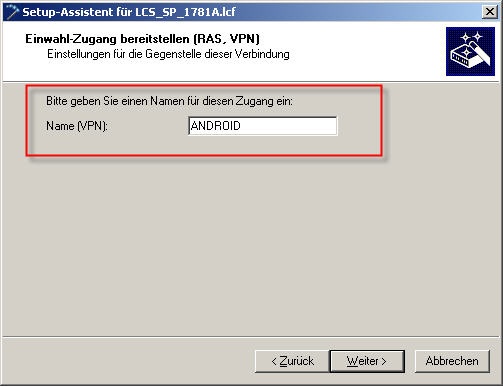 Image Added Image Added1.5 Im folgenden Dialog muss die Option Gemeinsames Passwort (Preshared Key) und Aggressive Mode ausgewählt werden. In den Eingabefeldern müssen Sie dann einen Preshared Key definieren. Info:
Den Preshared Key benötigen Sie später im Schritt 2.4 der Client-Konfiguration. 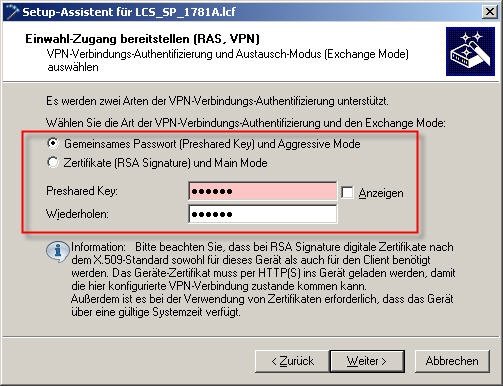 Image Removed Image Removed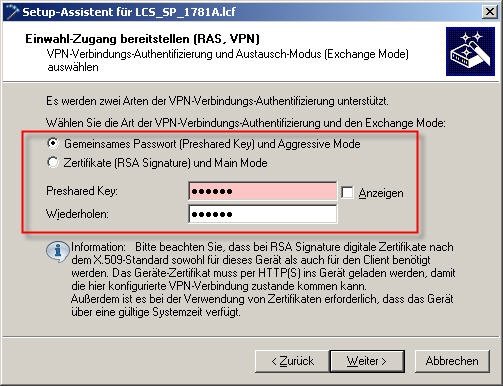 Image Added Image Added1.6. In diesem Beispiel werden die Standard IKE-Parameter verwendet, daher muss in diesem Dialog nichts verändert werden. 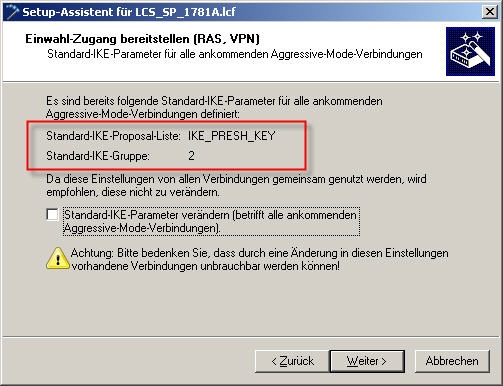 Image Removed Image Removed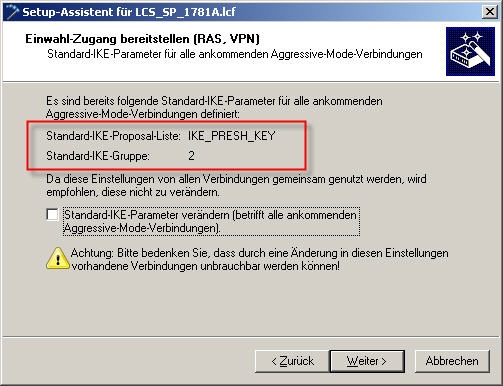 Image Added Image Added1.7 Als Identitäts-Typ muss für die lokale- und entfernte Indentität der Typ Key-ID (Gruppenname) eingestellt werden. Vergeben Sie dann im jeweils darunterstehenden Eingabefeld eine Namensbezeichnung. Info:
Die Namensbezeichnung für die entfernte Identität benötigen Sie später im Schritt 2.4 der Client-Konfiguration. 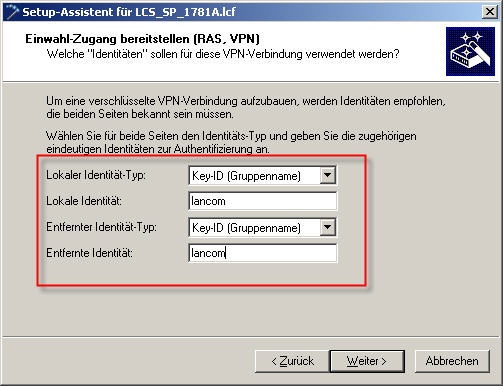 Image Removed Image Removed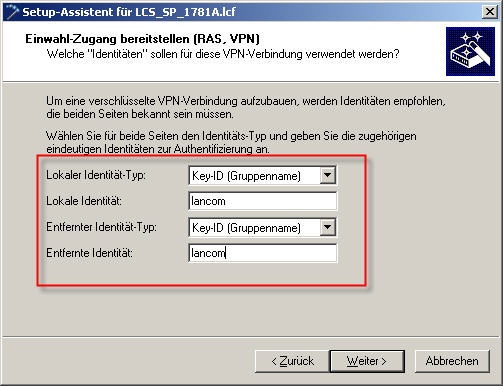 Image Added Image Added1.8 Das PFS-Verfahren wird nicht verwendet, daher müssen Sie die Option in diesem Dialog deaktivieren. 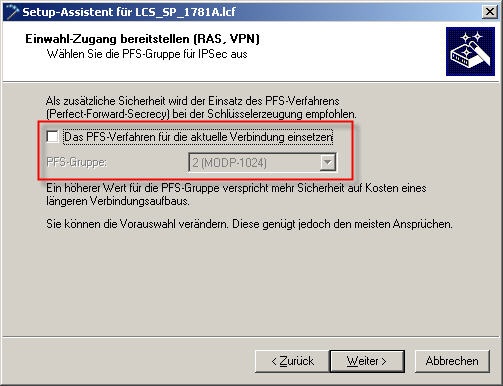 Image Removed Image Removed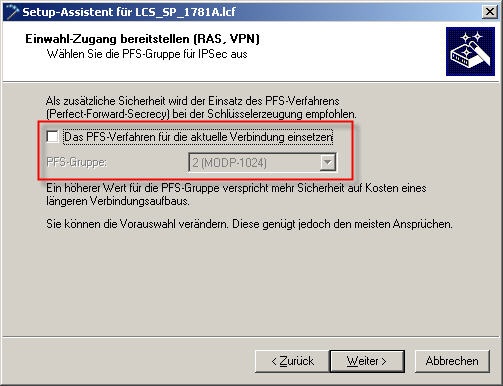 Image Added Image Added1.9 Die Verschlüsselungseinstellungen können bei den Standardvorgaben belassen werden. 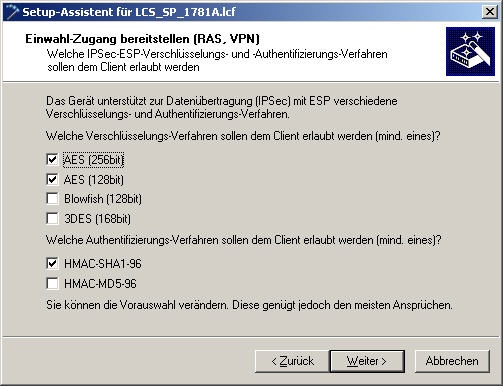 Image Removed Image Removed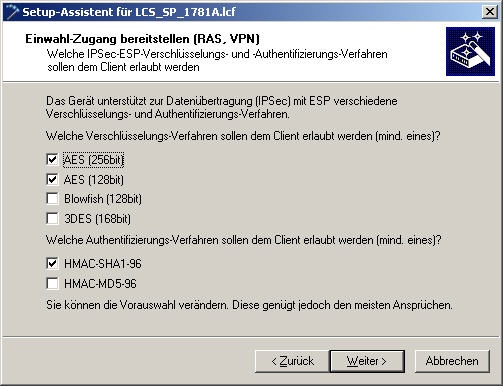 Image Added Image Added1.10 Es wird ebenfalls kein Authentication Header (AH) und keine Datenkompression verwendet. 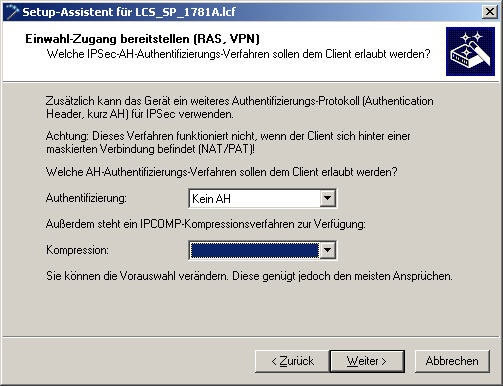 Image Removed Image Removed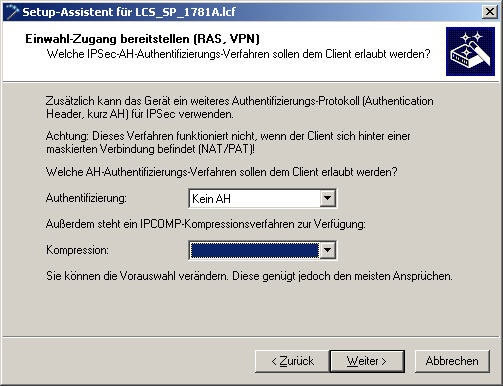 Image Added Image Added1.11 Im nächsten Dialog müssen Sie die lokale IP-Adresse eintragen, die dem Client zugewiesen werden soll. 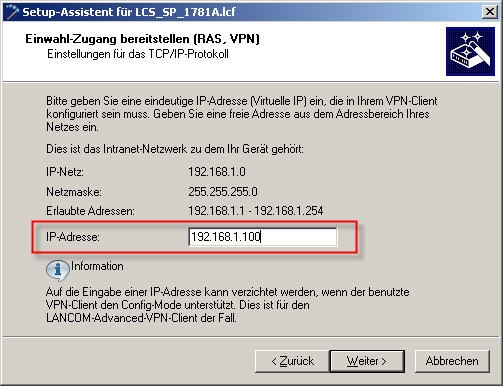 Image Removed Image Removed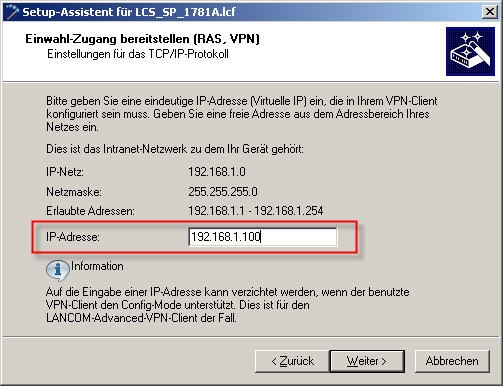 Image Added Image Added1.12 Übernehmen Sie in diesem Dialog die Standard-Einstellungen. 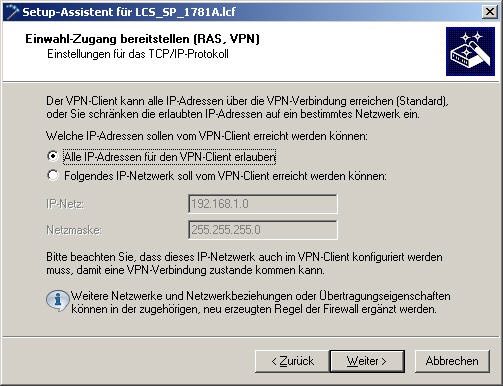 Image Removed Image Removed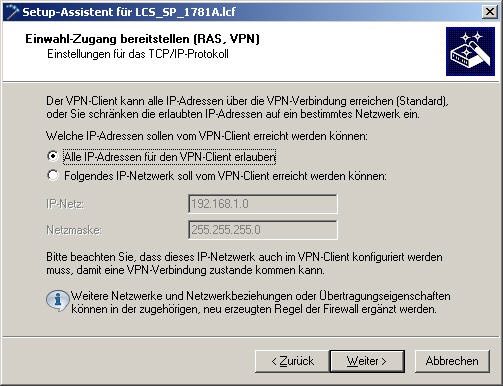 Image Added Image Added1.13 Die Funktion NetBIOS über IP Routung wird nicht verwendet. 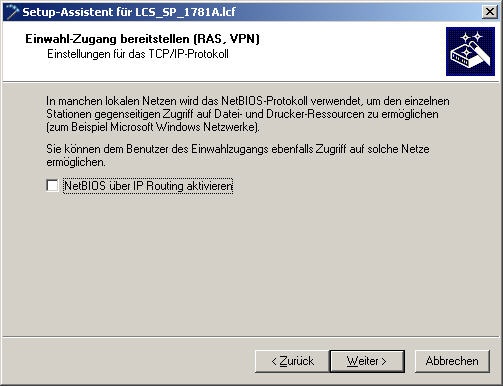 Image Removed Image Removed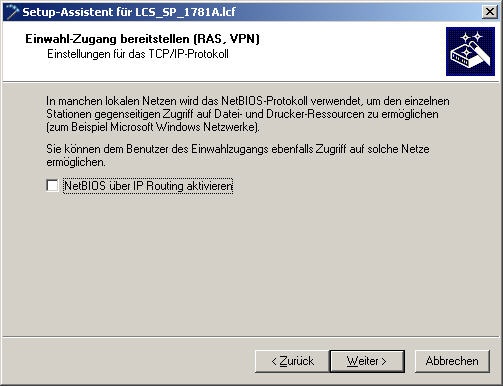 Image Added Image Added1.14 Klicken Sie auf Fertig stellen, um den Setup Assistenten zu beenden und die Konfiguration in den LANCOM - Router zurückzuschreiben. 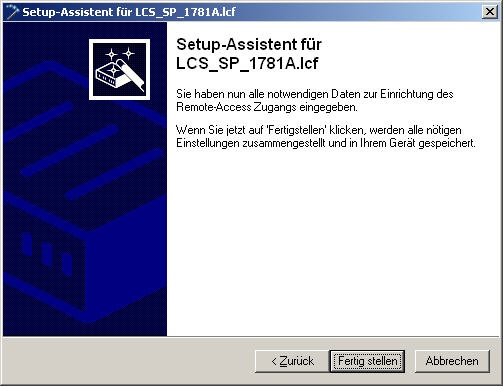 Image Removed Image Removed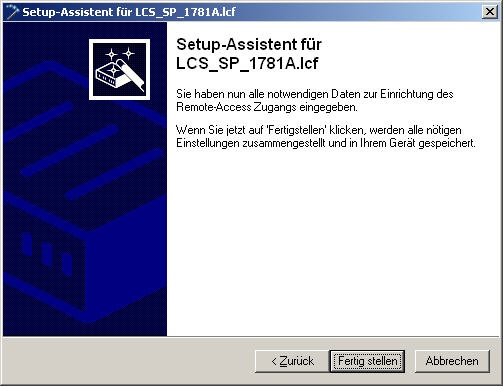 Image Added Image Added1.15 Öffnen Sie die Konfiguration des LANCOM - Routers in LANconfig und wechseln Sie in das Menü Konfiguration -> → VPN -> → Allgemein -> → Verbindungs-Liste. 1.16 Öffnen Sie den Eintrag für die eingerichtete VPN Client-Verbindung mit einem doppelten Mausklick. 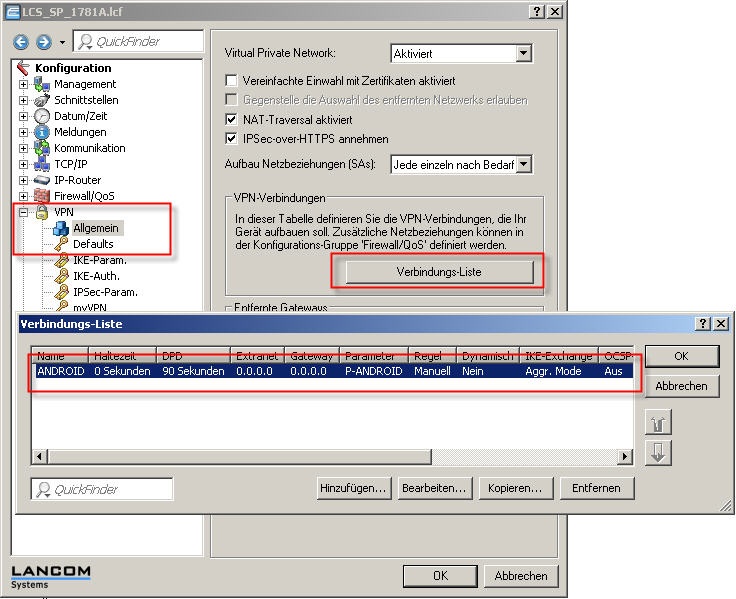 Image Removed Image Removed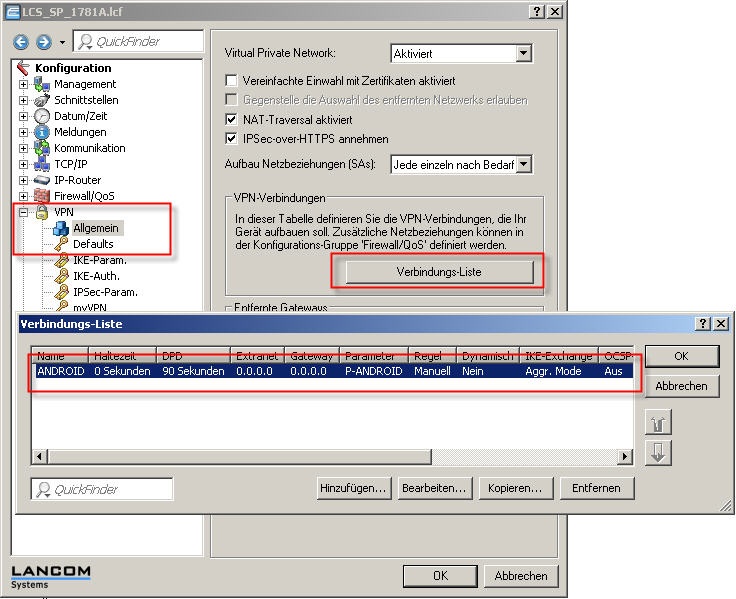 Image Added Image Added1.17 Wählen Sie bei der Option XAUTH die Einstellung Server aus. Speichern Sie die Änderung dann mit der Schaltfläche OK. 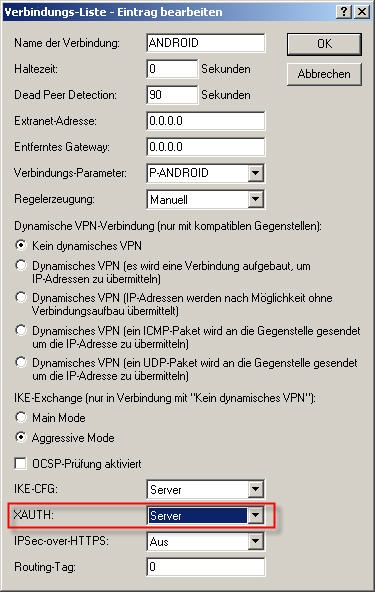 Image Removed Image Removed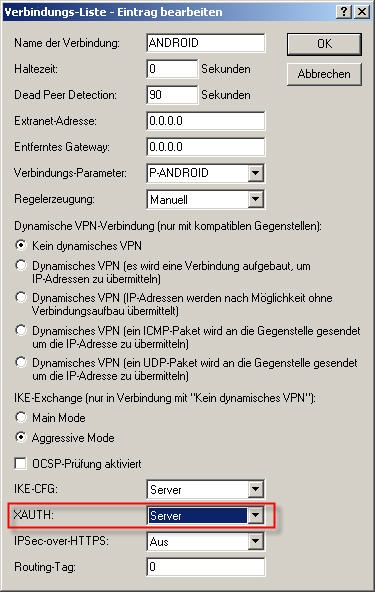 Image Added Image Added1.18 Wechseln Sie in das Menü Konfiguration -> → Kommunikation -> → Protokolle -> → PPP-Liste. 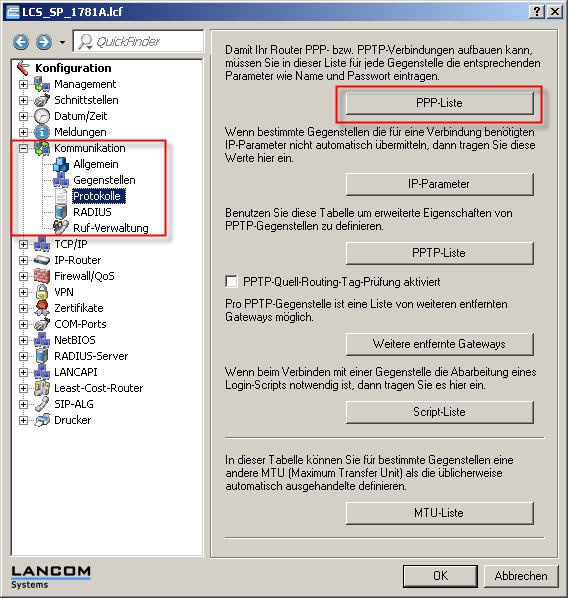 Image Removed Image Removed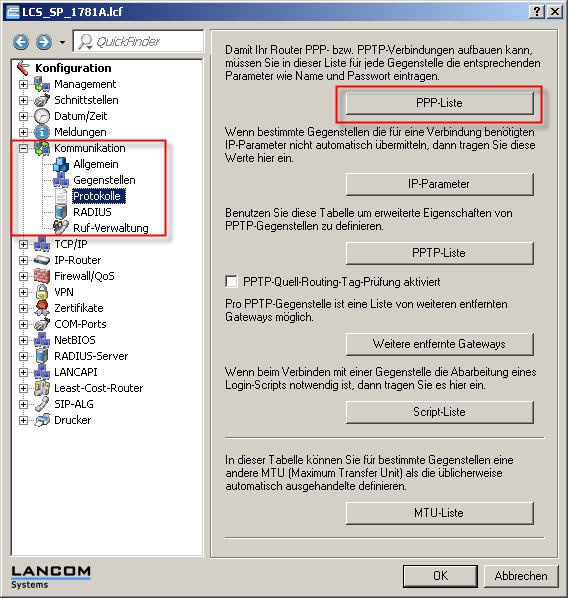 Image Added Image Added1.19 Erstellen Sie einen neuen Eintrag. - Als Gegenstelle müssen Sie die eingerichtete VPN Client-Verbindung auswählen.
- Im Feld Passwort müssen Sie ein Passwort vergeben.
- Aktivieren Sie die Option IP-Routing aktivieren.
Info:
Den Gegenstellennamen und das Passwort benötigen Sie später im Punkt 2.7 der Client-Konfiguration. 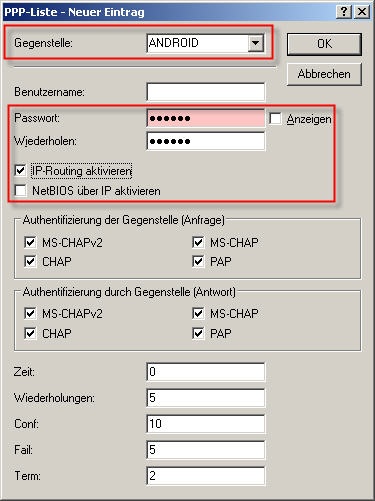 Image Removed Image Removed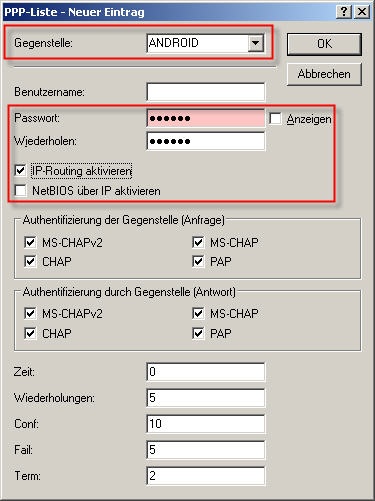 Image Added Image Added1.20 Speichern Sie die Konfiguration mit der Schaltfläche OK und schreiben Sie dann die Änderungen in den LANCOM - Router zurück. Die Konfigurationsschritte auf dem LANCOM - Router sind hiermit abgeschlossen.
2. Einrichtung der VPN-Verbindung auf dem Android-Endgerät: 2.1 Öffnen Sie das Menü Einstellungen und wählen Sie den Menüpunkt Mehr.... 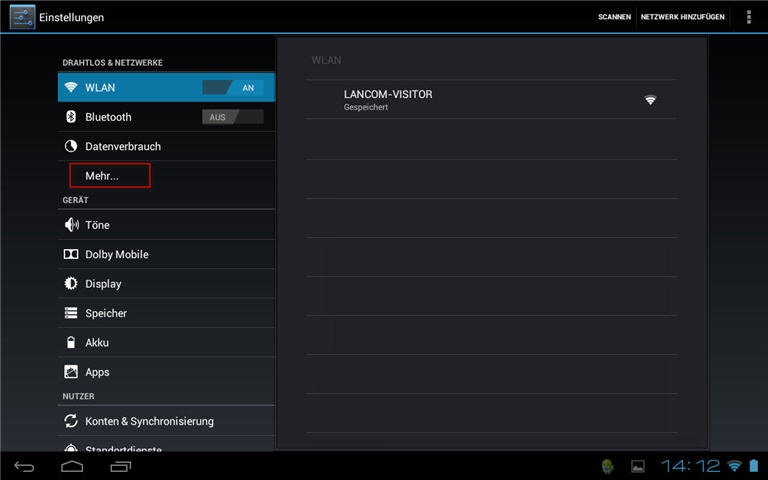 Image Removed Image Removed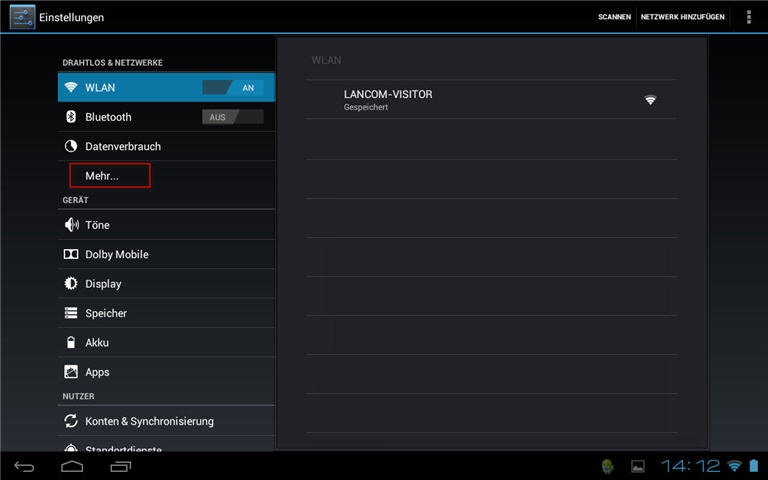 Image Added Image Added2.2 Wählen Sie im Menü Mehr... die Option VPN aus. 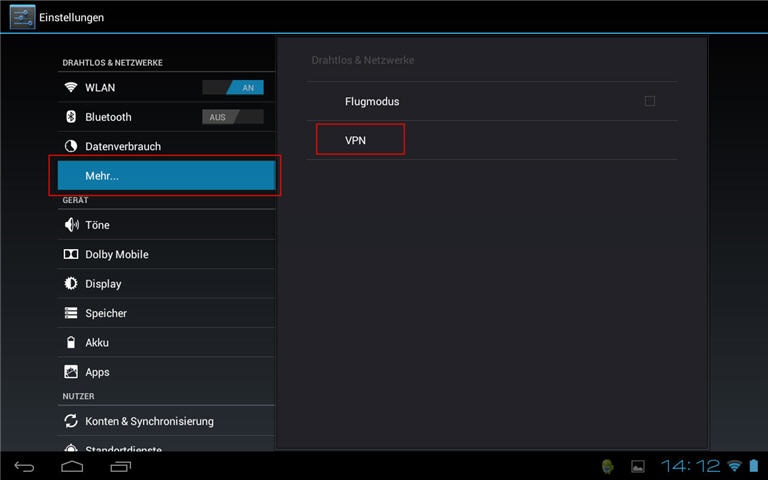 Image Removed Image Removed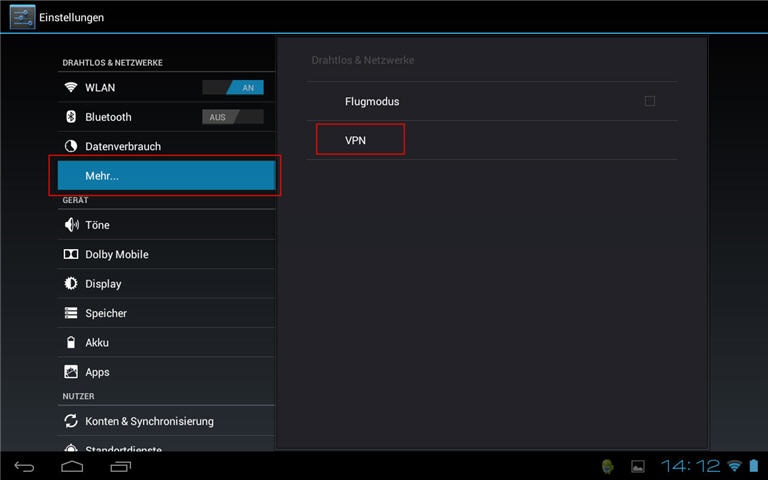 Image Added Image Added2.3 Tippen Sie auf die Option VPN hinzufügen. 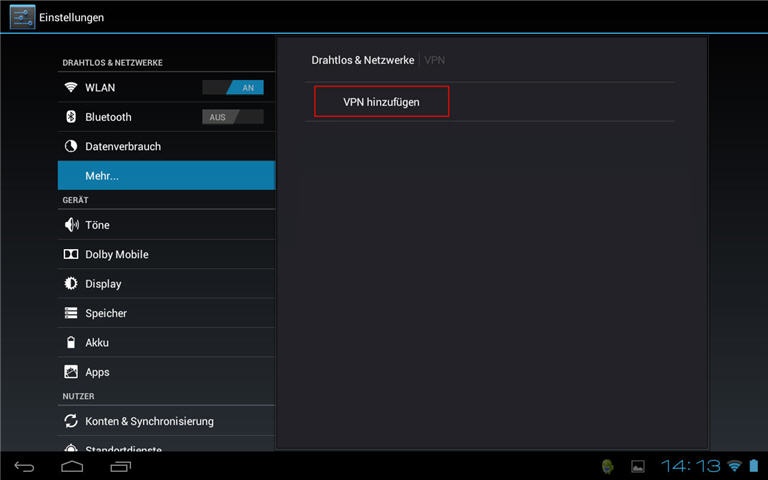 Image Removed Image Removed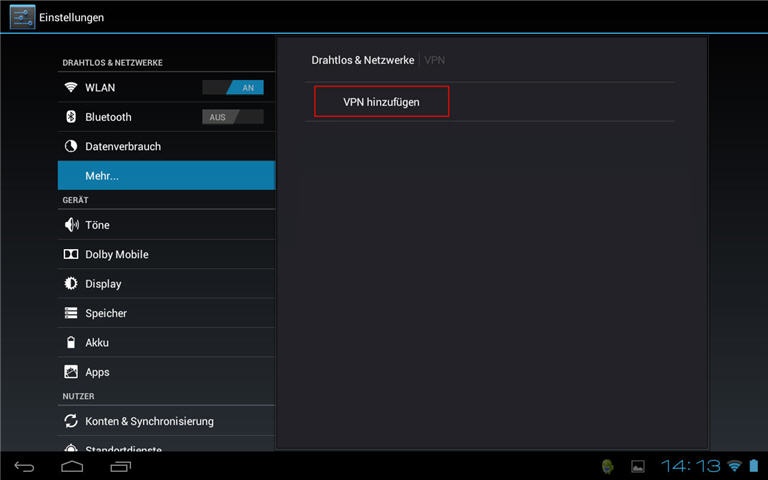 Image Added Image Added2.4 Im nächsten Dialog müssen Sie folgende Einstellungen vornehmen: - Im Feld Name müssen Sie eine Namensbezeichnung für das neue VPN-Profil eintragen. Es kann ein beliebiger Name verwendet werden.
- Im Auswählfeld Typ muss IPSec Xauth PSK eingestellt werden.
- Im Feld Serveradresse müssen Sie die öffentliche IP-Adresse oder die öffentliche DNS-Adresse des LANCOM-Routers eintragen.
- Geben Sie im Feld IPSec-ID die Bezeichnung der entfernten Identität an, welchen Sie bei der Konfiguration des LANCOM-Routers im Schritt 1.7 vergeben haben. In diesem Beispiel ist das der Name lancom.
- Im Feld Vorinstallierter IPSec-Schlüssel muss der Preshared Key eingetragen werden, welchen Sie bei der Konfiguration des LANCOM-Routers im Schritt 1.5 vergeben haben.
2.5 Tippen Sie auf Speichern um das konfigurierte VPN-Profil zu sichern. 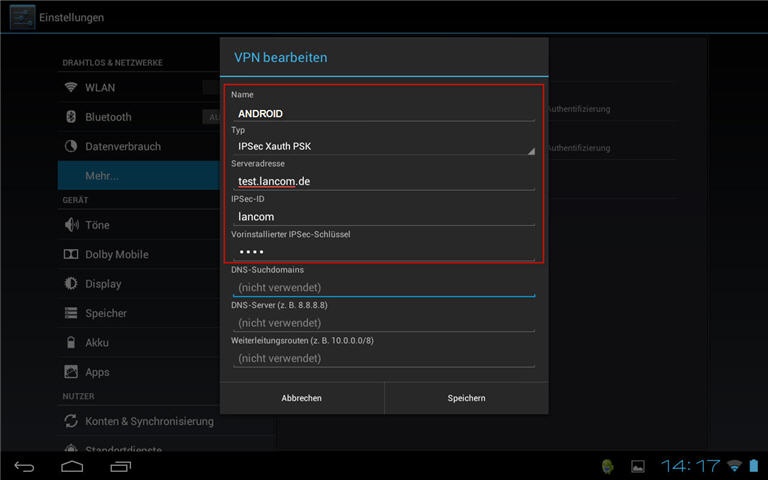 Image Removed Image Removed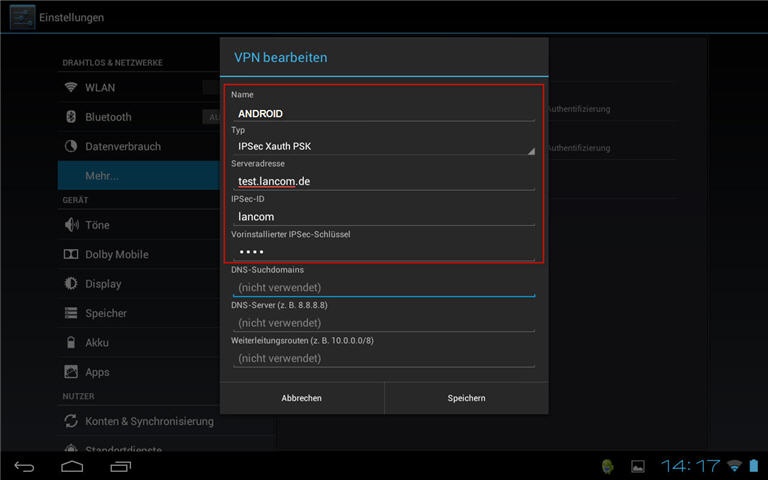 Image Added Image Added2.6 Zum Starten der VPN-Verbindung müssen Sie auf das eben erstellte VPN-Profil tippen. 2.7. In den Feldern Nutzername und Passwort müssen Sie jetzt die Werte eintragen, welche Sie bei der Konfiguration des LANCOM - Routers im Schritt 1.19 vergeben haben. - Als Nutzername der Name der im LANCOM Router konfigurierten VPN-Gegenstelle einzutragen (hier: ANDROID).
- Als Passwort muss das im PPP-Listeneintrag vergeben Passwort eingetragen werden.
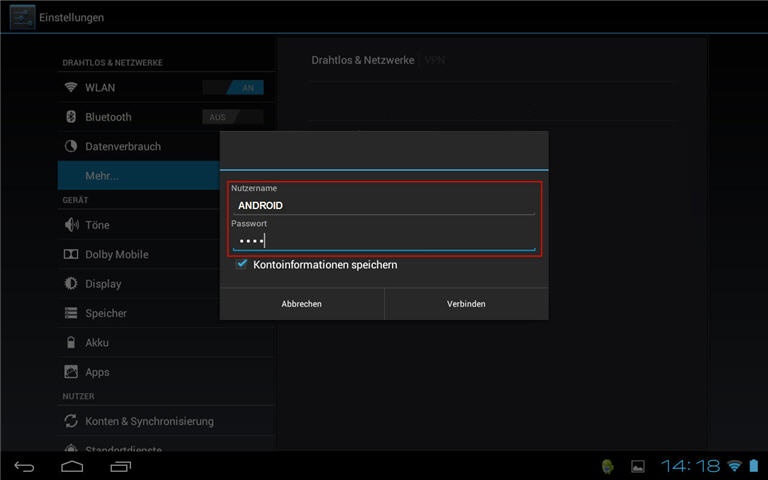 Image Removed Image Removed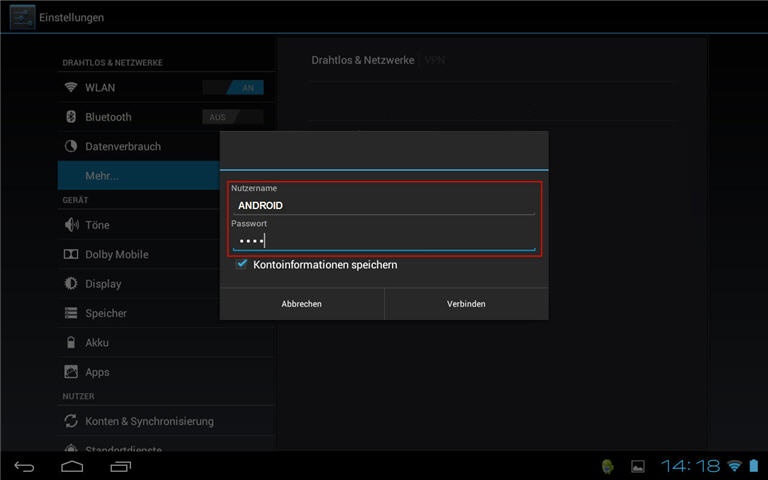 Image Added Image Added2.8. Tippen Sie auf Verbinden um die VPN-Verbindung zum LANCOM - Router aufzubauen. Die Konfigurationsschritte auf dem Android-Endgerät sind damit abgeschlossen. |